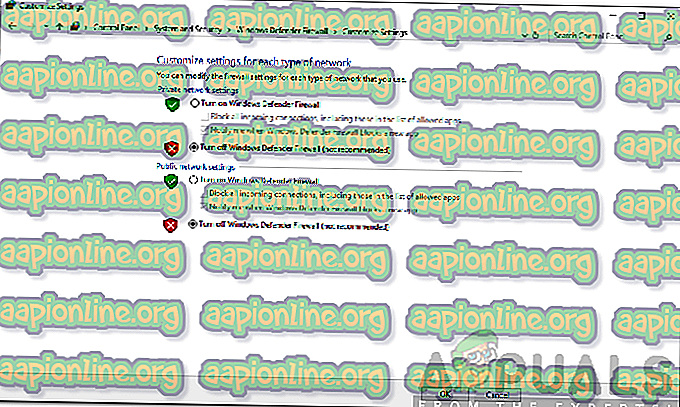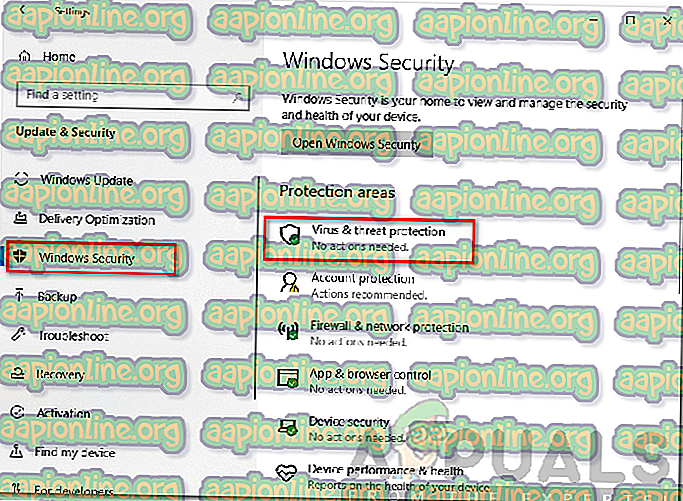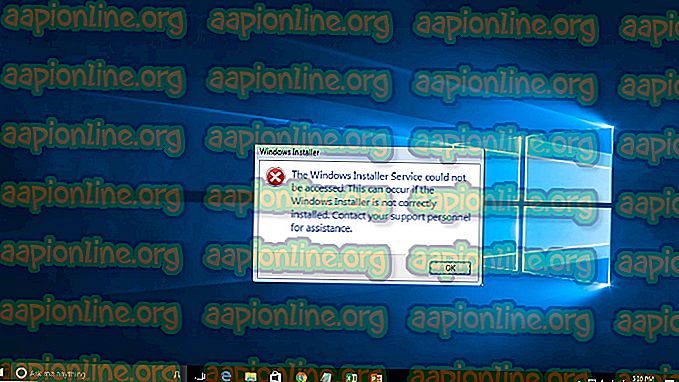Cara Memperbaiki Negosiasi Protokol TeamViewer Gagal
TeamViewer adalah perangkat lunak berbagi desktop kendali jarak jauh di mana Anda dapat mentransfer file dan melakukan percakapan dengan pengguna secara bersamaan. Meskipun Windows memiliki perangkat lunak yang serupa secara default untuk menghubungkan ke desktop lain, TeamViewer masih disukai oleh banyak pengguna karena fitur dan kesederhanaannya. Salah satu masalah yang dihadapi oleh pengguna adalah pesan kesalahan Protokol Negosiasi Gagal . Pesan kesalahan ini muncul saat Anda mencoba untuk terhubung ke desktop jarak jauh. Ini sering terjadi ketika sesuatu pada sistem Anda mengganggu koneksi seperti antivirus atau Windows Firewall.

Ketika koneksi sedang terganggu oleh proses latar belakang, TeamViewer tidak dapat membuat koneksi dengan pengguna yang ditargetkan berhasil karena itu melemparkan pesan kesalahan. Meskipun demikian, kami akan menunjukkan kepada Anda bagaimana menyelesaikan masalah dalam artikel ini.
Apa yang menyebabkan Pesan Kesalahan Gagal TeamViewer Protocol Negotiation?
Karena pesan kesalahan muncul saat mencoba terhubung ke pengguna TeamViewer lain, ini dapat disebabkan oleh alasan berikut:
- Windows Firewall: Dalam beberapa kasus, Windows Firewall mungkin memblokir permintaan masuk atau keluar yang dikirim oleh TeamViewer karena Anda tidak dapat terhubung ke desktop jarak jauh tetapi mendapatkan pesan kesalahan.
- Third-Party Antivirus: Ada juga kemungkinan bahwa antivirus mungkin mengganggu proses konektivitas TeamViewer yang dengannya Anda menerima pesan kesalahan.
- Malware pada Sistem: Beberapa pengguna melaporkan bahwa masalah untuk mereka disebabkan oleh komputer mereka yang terinfeksi. Mereka harus menjalankan perangkat lunak antivirus untuk menghapus semua malware.
- Versi berbeda dari TeamViewer: Pesan kesalahan mungkin juga muncul jika Anda menjalankan versi yang berbeda dari TeamViewer dibandingkan dengan desktop jarak jauh. Dalam kasus seperti itu, pastikan TeamViewer mutakhir di kedua sistem.
Sekarang setelah Anda mengetahui kemungkinan penyebab pesan kesalahan, biarkan kami masuk ke solusi dan menyelesaikan masalah Anda. Kami menyarankan Anda untuk pergi melalui semua solusi karena mereka tergantung skenario.
Solusi 1: Nonaktifkan Windows Firewall
Seperti yang kami sebutkan, masalah ini bisa disebabkan oleh fungsionalitas Firewall Windows. Dalam kasus seperti itu, Anda harus menonaktifkan Windows Firewall sementara untuk melihat apakah koneksi berhasil. Berikut cara melakukannya:
- Tekan tombol Windows untuk membuka Start Menu.
- Buka Control Panel dan kemudian arahkan ke System and Security> Windows Defender Firewall .
- Di sebelah kiri, klik pada ' Hidupkan atau Matikan Windows Defender Firewall '.
- Di sana, centang ' Matikan Firewall Windows Defender ' di bawah pengaturan jaringan Privat dan Publik.
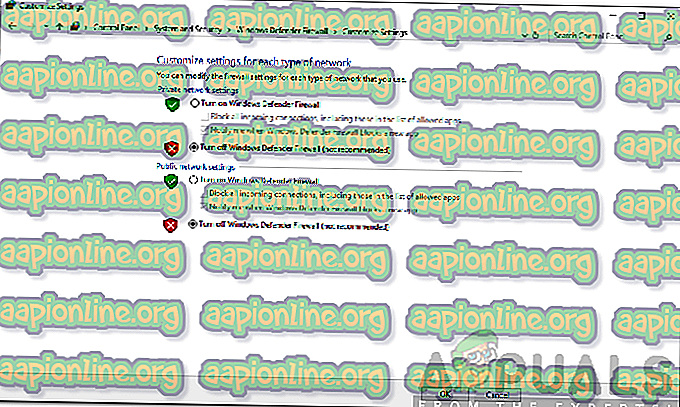
- Klik OK dan kemudian coba sambungkan.
Solusi 2: Nonaktifkan Antivirus Pihak Ketiga
Perangkat lunak antivirus modern kini hadir dengan fitur-fitur yang membantu Anda melindungi aktivitas internet Anda dan menjauhkan semua hal skeptis. Namun, dalam beberapa kasus, fitur-fitur ini juga cenderung menyulitkan karena mereka memblokir sesuatu yang tidak seharusnya. Oleh karena itu, nonaktifkan perangkat lunak antivirus pihak ketiga yang Anda gunakan dan kemudian coba hubungkan menggunakan TeamViewer. Jika berhasil, ini berarti antivirus Anda adalah pelakunya. Dalam kasus seperti itu, apa yang dapat Anda lakukan adalah menambahkan pengecualian pada perangkat lunak antivirus Anda dan Anda harus melakukannya dengan baik.

Solusi 3: Pindai PC Anda
Jika sistem Anda terinfeksi virus dan malware, Anda tidak akan dapat membuat koneksi. Dalam kasus seperti itu, Anda harus menginstal perangkat lunak antivirus dan memindai PC Anda secara menyeluruh sehingga dapat membersihkan sistem Anda. Anda juga dapat menjalankan Windows Defender untuk mencari malware. Berikut cara melakukannya di Windows 10:
- Tekan Windows Key + I untuk membuka jendela Pengaturan .
- Buka Pembaruan dan Keamanan lalu beralih ke tab Keamanan Windows .
- Di sana, klik Virus dan perlindungan ancaman .
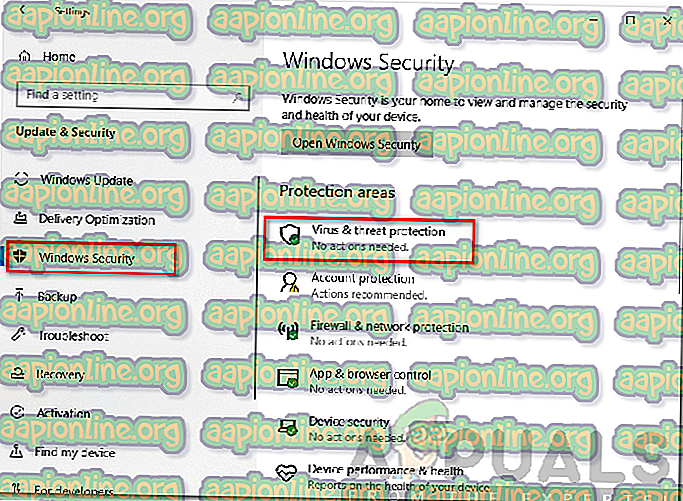
- Jendela baru akan muncul. Di bawah Pemindaian Cepat, klik Opsi pindai .
- Pilih Pemindaian Lengkap dan kemudian klik Pindai sekarang .
- Tunggu sampai selesai.
Solusi 4: Perbarui TeamViewer
Akhirnya, jika solusi di atas tidak berhasil untuk Anda, maka mungkin ada konflik versi antara Anda dan sistem target. Oleh karena itu, pastikan perangkat lunak menjalankan versi terbaru dan tidak ada pembaruan yang diperlukan untuk menginstal.